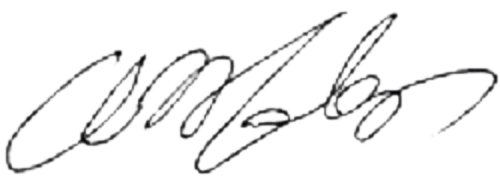윈도우에서 아이튠즈 없이 아이폰, 아이패드에
음악, 동영상, 파일 넣고 빼기!
예전엔 아이폰 음원및 영상,벨소리 백업을 무료로 할 수 있는 프로그램
그런데 네이버 블로그에 끌을 올리다 보니 쉐어팟(SharePod)을 대신할 프로그램이 필요했다.
그런 전차로 쓰리유툴(3utools)을 찿게 되었다.
내겐 필요가 없어도 누군가에겐 유용하게 쓰이리라 믿기 때문이다.

아이폰의 보안정책에 따라 굉장히 보수적인 파일 이동으로 불편함은
이용자들의 몫이었습니다.
그런데 이번에 아이폰, 아이패드에서 아이튠즈 없이
음악, 동영상, 파일을 넣고 뺄 수 있는 프로그램이 나와서 알려드리려고 합니다!
그동안 음악을 넣으려면 꼭 아이튠즈를 사용했었는데
이제는 조금 더 편하게 파일을 이동할 수 있어서 정말 편하네요!
- 이 프로그램은 윈도우만 지원합니다. -
최신 버전 (2.50.23)에 대한 다운로드 파일은 없지만
개발자 사이트에서 다운로드 해 볼 수 있습니다.
http://www.3u.com/(v2.50.23 : 바탕화면 다운로드 없슴)
위 홈페이지로 가서 파일을 다운 받습니다.
아래 주소를 클릭 하세요.
3utools.software.informer.com/download/?ca1a4630
(v2.17 : 바탕화면 다운로드 있슴)
아래와 같은 화면인데 아래 다운로드를 눌러서 파일을 다운 받습니다.
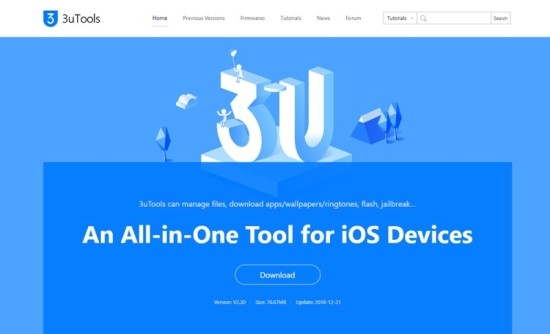
그럼 아래와 같은 파일을 다운 받을 수 있습니다. 이 파일을 실행합니다.
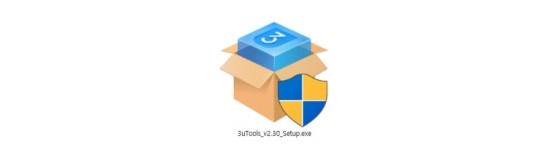
다운 받은 파일을 실행하면 설치를 할 수 있습니다. I agree EULA에 체크를 해주시고
인스톨을 눌러서 설치해줍니다.
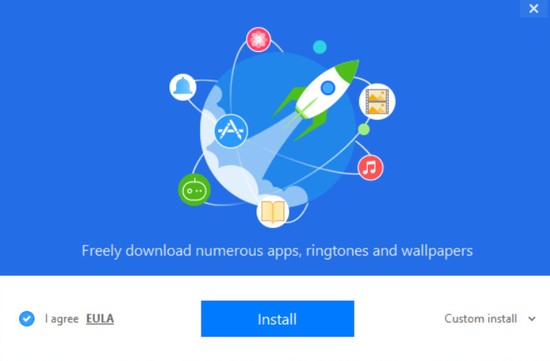
설치 중....
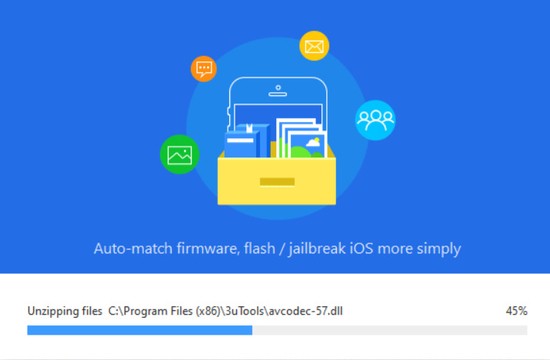
100%가 차면 설치가 완료 됩니다. 설치가 완료되면
Launch 버튼을 눌러서 실행시켜 줍니다.

설치가 끝나면 아이폰 또는 아이패드를 연결하라는 메세지가 뜹니다.
그럼 아이폰, 아이패드를 연결해줍니다.
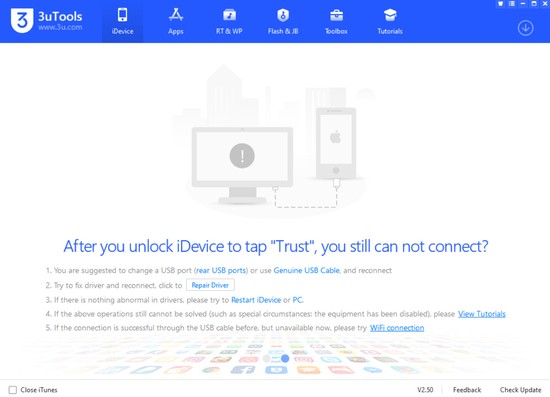
OK를 눌러주세요.
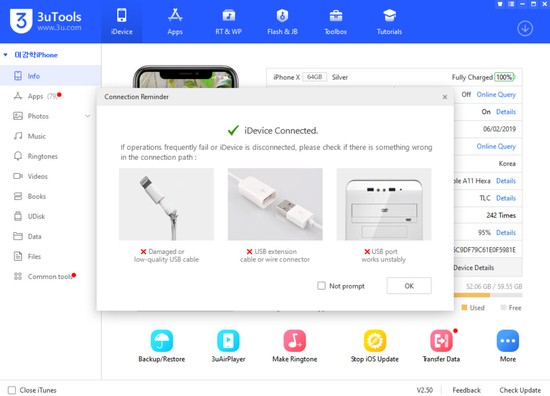
아이폰을 연결하면 아래와 같이 내 아이폰에 대한 다양한 정보가 뜹니다.
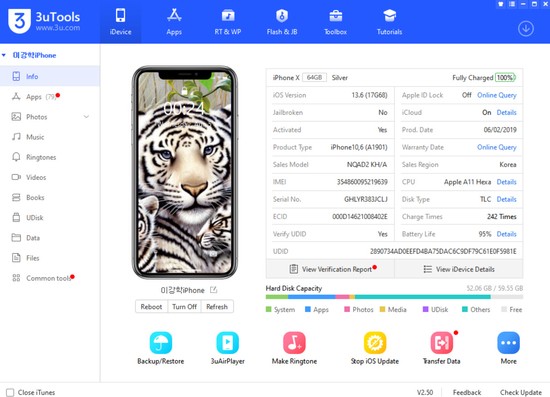
그럼 이제 아이폰에 음악 및 비디오 등 파일을 드래그해서 넣으면 됩니다!
왼쪽에 다양한 카테고리가 보이시죠?
음악, 비디오, 앱, 벨소리, 책까지 다양한 파일을 원하는대로 넣을 수 있습니다.
우선 음악에 들어가면 내 아이폰에 있는 다양한 음악 목록이 쭉 뜹니다.
그럼 왼쪽에 New Playlist를 눌러 새로운 재생 목록을 만들고
내 컴퓨터에 있는 음악을 드래그해서 넣어주면 됩니다.
(↑위 : 최신 버전 (2.50.23) ↓ 아래 : 버전 2.17)

책 파일도 마찬가지 입니다. 그냥 드래그하기만하면 쉽게 넣었다 뺄 수 있습니다.
정말 쉽죠??

상단탭에 보면 더 다양한 메뉴들이 있습니다.
앱을 다운로드할 수도 있고,벨소리,배경화면도 받아서
바로 아이폰으로 넣을 수 있습니다.

벨소리랑 배경화면은 다운 받았었는데 무난하게 다운 받을 수 있었습니다.
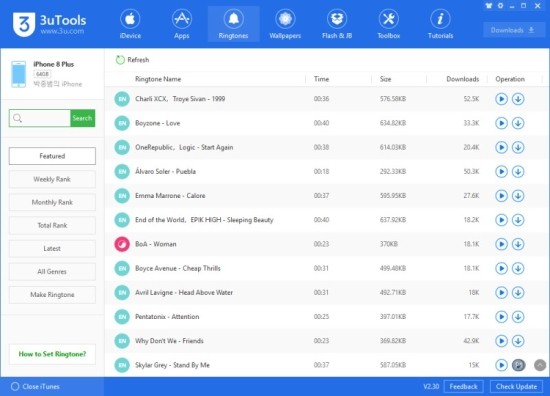
배경화면도 생각보다 쓸만한 것들이 많답니다.
최신 버전 (2.50.23)
Software Informer에서 버전 2.17 다운로드
3utools.software.informer.com/download/?ca1a4630

아이폰 사용에 고민하고 힘들어하는 사람들에게 많은 도움이 되었으면 합니다.
물론 이것도 새로운 프로그램을 설치하고 이 프로그램 안에서 파일을 정리해야되지만
아이튠즈를 사용하는 방법보다는 훨씬 더 편하게 파일을 관리할 수 있으리라 봅니다.
아이폰, 아이패드를 더욱더 즐겁게 사용하세요.
'( "₃~♥iPhone 사용자' 카테고리의 다른 글
| 아이폰 시리 쳇GPT 인공지는 앱 YesAI (0) | 2023.04.22 |
|---|---|
| 에어팟 프로 1세대와 2세대 비교 (0) | 2022.12.20 |
| 클락콜로지 사용을 위한 아이폰 애플워치 설정 (0) | 2022.04.07 |
| 애플워치 에어팟 연결 방법 (0) | 2021.07.08 |
| 특수 이모티콘 (0) | 2020.08.16 |
| 메모 잠금 비밀 번호를 잃어 버렸을때 (0) | 2020.08.06 |
| 아이폰 메모 잠금 (0) | 2020.08.06 |
| 메모 잠금 비번 설정법 (0) | 2020.08.06 |